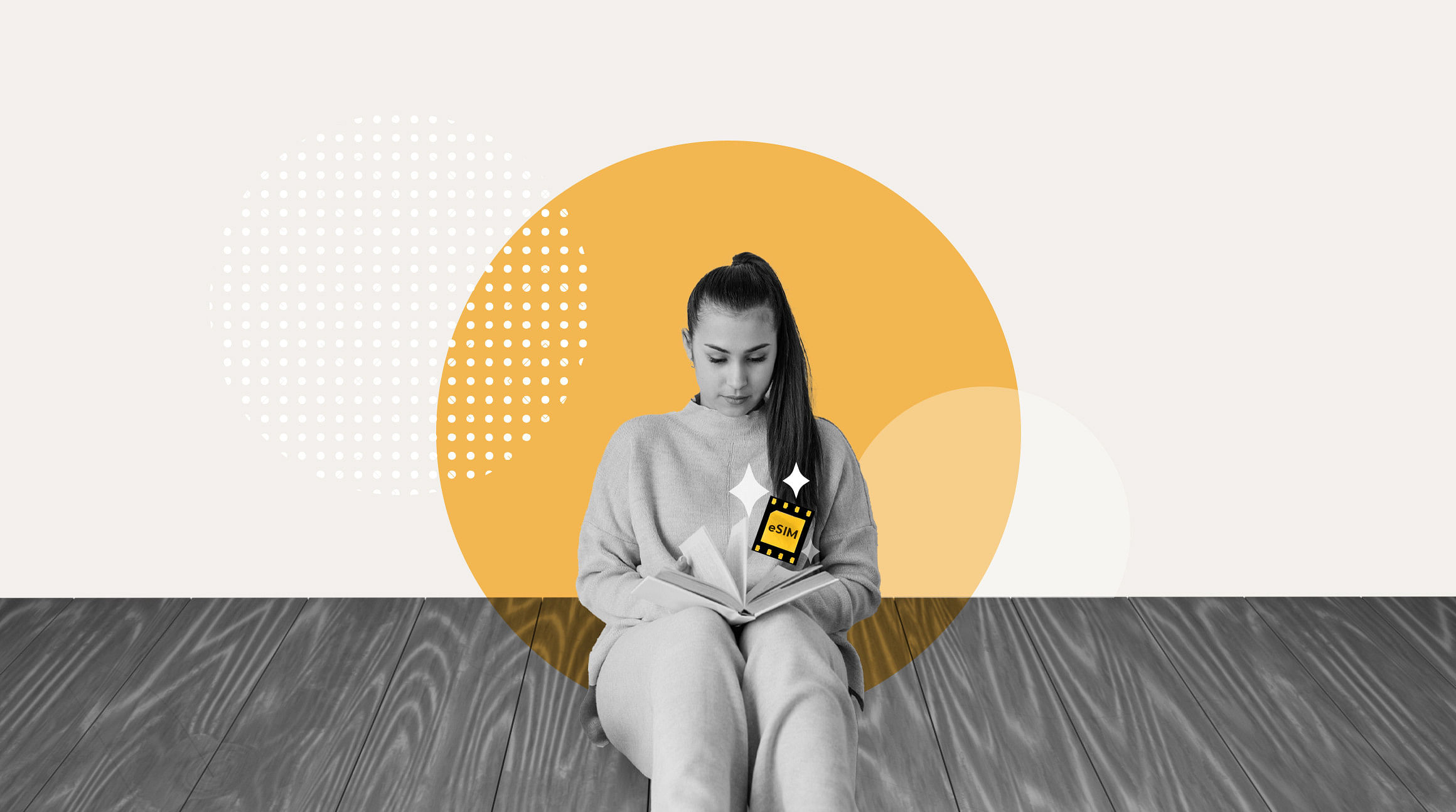
Si viaja con frecuencia y se siente frustrado por las tarifas diarias de roaming, una eSIM podría ser su próximo truco de viaje. Una eSIM le permite conectarse a Internet en cientos de países y regiones de todo el mundo simplemente activando un plan de datos prepago. Aquí’le explicamos cómo activar una eSIM en cualquier lugar al que viaje.
1. Elija un plan eSIM
Si su teléfono está desbloqueado y es compatible con una eSIM,’está en camino de probar su primera eSIM. A diferencia de una tarjeta SIM física, una eSIM está integrada en su dispositivo y conectarse es tan fácil como comprar, descargar y activar un plan eSIM.
Airalo ofrece planes eSIM para cientos de países y regiones alrededor del mundo (¡incluso tenemos un plan global si’se embarca en una aventura prolongada!)". Aquí’le explicamos cómo elegir su plan:
- Vaya a nuestro sitio web o descargue la aplicación Airalo (disponible en App Store y Google Play Store)
- Seleccione su destino (recuerde que puede elegir un plan de país, regional o global)
- Elija un plan con la cantidad de datos y duración que se adapte a sus planes de viaje
2. Instalar la eSIM
Conectarse nunca ha sido tan fácil. Una de las ventajas de elegir Airalo es seleccionar cómo y cuándo instalar su eSIM. La mejor parte: ¡’no es necesario depender de su operador para que lo active por usted!
Existen tres maneras de instalar una eSIM de Airalo:
Instalación directa
Si está en tránsito o empacando, es posible que no tenga tiempo para modificar la configuración técnica de su teléfono. Este método le permite instalar su eSIM con solo presionar algunos botones.
Instale su eSIM en un iPhone:
- Abra la aplicación de Airalo en su teléfono.
- Vaya a Mis eSIM.
- Vaya hasta la eSIM que desea instalar y seleccione Detalles.
- Pulse Ver instrucciones.
- Pulse Directo.
- Seleccione “Instalar eSIM”.
- Pulse "Siguiente" para seguir la guía paso a paso.
- Pulse Continuar dos veces y espere unos minutos hasta que se active su eSIM.
- Pulse Listo.
- Agregue un nombre personalizado a la eSIM recién instalada.
- Pulse Secundario.
- Ingrese Airalo o el nombre de su preferencia.
- Pulse Listo.
- Seleccione Continuar.
- Seleccione su Línea principal para llamadas y mensajes de texto.
- Seleccione Continuar.
- Seleccione su Línea principal para iMessage & FaceTime.
- Seleccione Continuar.
- Seleccione su Airalo eSIM para datos móviles/celulares.
- Asegúrese que la opción Permitir cambio de datos móviles esté desactivada.
- Seleccione Continuar.
- Después de completar estos pasos, la página de instalación se cerrará.
Instala su eSIM en un dispositivo Android:
- Abra la aplicación de Airalo en su teléfono.
- Vaya a Mis eSIM.
- Navega hasta la eSIM que desea instalar y seleccione Detalles.
- Pulse Ver instrucciones.
- Pulse Directo.
- Seleccione “Instalar eSIM”.
- Pulse Continuar dos veces y espere unos minutos hasta que se active su eSIM.
- Después de completar estos pasos, verá una confirmación de que la eSIM se instaló correctamente.
Instalación por código QR
También puedes utilizar un código QR para instalar tu eSIM. Así es como se hace en dispositvos iPhone y Android.
Primero, acceda al código QR:
- Abra la aplicación de Airalo.
- Abra Mis eSIM y seleccione la eSIM que quiera instalar.
- Pulse el botón de Detalles .
- PulseVer instrucciones.
- Seleccione Código QR como método de instalación.
- Toque Compartir código QR, y luego toque Guardar imagen.
Instale su eSIM en un iPhone:
- Asegúrese de tener una conexión Wi-Fi estable.
- Vaya a Configuración de su teléfono.
- Pulse Celular o Datos móviles.
- Pulse en Añadir eSIM.
- Pulse Usar código QR.
- Seleccione Abrir fotos.
- Seleccione el código QR guardado.
- Pulse Continuar dos veces y espere unos minutos para que se active su eSIM.
- Pulse Listo.
- Agregue un nombre personalizado a la eSIM recién instalada.
- Pulse Secundario.
- Ingrese Airalo o el nombre de su preferencia.
- Pulse Listo.
- Seleccione Continuar.
- Seleccione su Línea principal para llamadas y mensajes de texto.
- Seleccione Continuar.
- Seleccione su Línea principal para iMessage & FaceTime.
- Seleccione Continuar.
- Seleccione su eSIM Airalo para datos móviles/celulares.
- Asegúrese que la opción Permitir cambio de datos móviles esté desactivada.
- Seleccione Continuar.
- Después de completar estos pasos, la página de instalación se cerrará.
Instala su eSIM en un dispositivo Android:
- Vaya a Configuración de su teléfono.
- Pulse Conexiones.
- Toque Administrador de SIM.
- Seleccione Añadir eSIM.
- Seleccione Escanear código QR.
- Pulse el icono Galería/Fotos.
- Seleccione el código QR guardado
- Pulse Listo.
- Pulse Agregar.
- Pulse Continuar dos veces y espere unos minutos hasta que se active su eSIM.
- Después de completar estos pasos, la página de instalación se cerrará.
Instalación manual
¿Tiene un descanso y quiere hacer su activación manualmente? Aquí le explicamos cómo:
Primero, acceda a su dirección SM-DP+ y código de activación:
- Abra la aplicación de Airalo.
- Abra Mis eSIM y seleccione la eSIM que quiera instalar.
- Pulse el botón de Detalles .
- PulseVer instrucciones.
- Seleccione Manual como método de instalación.
- 'Verá su dirección SM-DP+ y un código de activación.
Instale su eSIM en un iPhone:
- Vaya a Configuración de su teléfono.
- Pulse Celular o Datos móviles.
- Seleccione Añadir eSIM.
- Pulse Usar código QR
- Pulse Introducir detalles manualmente.
- Desde la aplicación Airalo, copie la Dirección SM-DP+ y péguela en el campo Dirección SM-DP+.
- A continuación, copie y pegue el Código de activación y Código de confirmación (si se le solicita).
- Pulse Siguiente.
- Pulse Continuar dos veces y espere unos minutos para que se active su eSIM.
- Pulse Listo.
- Agregue un nombre personalizado a la eSIM recién instalada.
- Pulse Secundario.
- Ingrese Airalo o el nombre de su preferencia.
- Pulse Listo.
- Pulse Continuar.
- Seleccione su Línea principal para llamadas y mensajes de texto.
- Pulse Continuar.
- Seleccione su Línea principal para iMessage & FaceTime.
- Pulse Continuar.
- Seleccione su eSIM Airalo para datos móviles/celulares.
- Asegúrese que la opción Permitir cambio de datos móviles esté desactivada.
- Pulse Continuar.
- Después de completar estos pasos, la página de instalación se cerrará.
Instala su eSIM en un dispositivo Android:
- Desliza hacia abajo y toca Configuración.
- Pulse Conexiones.
- Seleccione Administrador de SIM. .
- Seleccione Añadir eSIM.
- Seleccione Escanear código QR.
- Toque Ingresar código de activación.
- Desde la aplicación Airalo, copie el Código de activación y péguelo en el campo Código de activación.
- Pulse Listo.
- Pulse Agregar.
- Espere unos minutos a que su eSIM se active.
- Después de completar estos pasos, la página de instalación se cerrará.
3. Conectarse a internet
¡Ya está todo listo para conectarse a internet! Dependiendo de la póliza de activación de su eSIM, se activará en cuanto la instale o cuando se conecte a una red compatible en su destino. Puede revisar la política de activación de su eSIM para ver cuál aplica.
Cuando llegue a su destino, ve a la configuración de tu teléfono y sigua estos pasos para acceder a sus datos eSIM.
Aquí explicamos cómo acceder a sus datos en un iPhone:
- Vaya a Ajustes.
- Pulse Celular o Datos móviles.
- Seleccione su eSIM.
- Asegúrese de que la eSIM esté habilitada o encendida. De lo contrario, seleccione Activar esta línea.
- Verifique si necesita habilitar el Roaming de datos en su dispositivo abriendo la aplicación Airalo y viendo sus instrucciones de eSIM.
- Active o desactive el Roaming de datos .
- Vaya a Configuración celular o móvil.
- Toca Datos móviles o Datos móviles y seleccione su eSIM.
- Su eSIM debería conectarse automáticamente a una red móvil compatible.
Aquí explicamos cómo acceder a sus datos en un iPhone:
- Pulse Datos móviles.
- Seleccione su eSIM.
- Verifique si necesita habilitar el Roaming de datos en su dispositivo abriendo la aplicación Airalo y viendo sus instrucciones de eSIM..
- Regrese a Conexiones.
- Toca Redes móviles.
- Active o desactive el Roaming de datos .
- Su eSIM debería conectarse automáticamente a una red móvil compatible.
Solución de problemas con la eSIM
Si tiene problemas para conectarse o recibir señal, intente lo siguiente:
- Activa o desactiva el roaming (consulta las instrucciones de tu eSIM para ver si el roaming de datos debe activarse o desactivarse para tu eSIM).
- Comprueba si necesitas actualizar la configuración de APN (si es así, las instrucciones de instalación incluirán una guía paso a paso).
- Reinicia el teléfono.
Los beneficios de un plan eSIM de Airalo
¡Todo listo! Ahora puedes conectarte con facilidad sin importar a qué parte del mundo te lleven tus viajes. Aquí hay algunos beneficios más de usar una eSIM Airalo en su próximo viaje:
- Conéctese al momento de su llegada
- Descargue un plan directamente en su teléfono (no es necesario cambiar las tarjetas SIM físicas ni buscar un proveedor local)
- Obtenga la cantidad de datos por la que paga y recargue sobre la marcha
- Almacene varias eSIM en su teléfono (lo que facilita aún más el cambio entre destinos)
- Diga adiós a los altos costos por roaming de datos.
¿Adónde vas a ir ahora? Manténgase conectado con una eSIM de Airalo.


